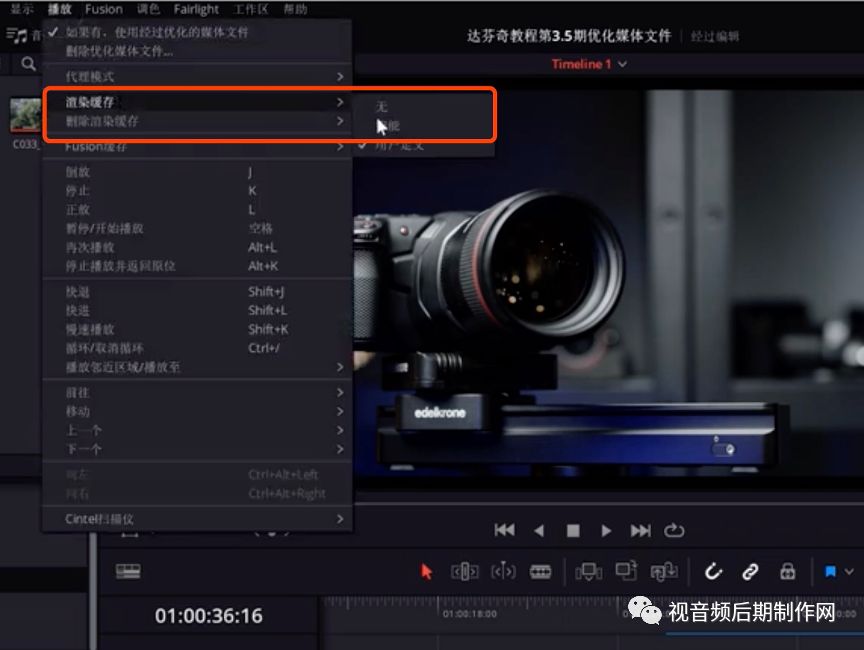
今天我们共同讨论一下,媒体优化这方面的内容
素材能否顺畅地播放,很多时候直接决定了我们的效率,很多时候,我们也没有性能非常强的电脑作为咱们的后盾,所以我们没有办法以全分辨率来进行素材的回放,这时候我们应该做媒体优化了。
其实达芬奇有很多的办法,来降低我们电脑的负荷,最简单的方法就是点击播放,然后选择代理模式,然后选择更低的分辨率。比如:二分之一或者四分之一

这样在进行素材回放的时候,素材虽然模糊了一些,但是播放确实更加流畅了(大家可以亲测一下)。
然而,以上的方法并不是更好的方法,因为剪辑一旦开始复杂,你仍然会感到卡顿,这时候我们就要涉及到优化媒体文件这个功能。
简单来说是一下流程:

(1)、达芬奇帮助你转码你的素材,到一个更加剪辑友好的编码或者是更低的一个分辨率
(2)、这样剪辑的时候使用这个代理文件
(3)、等到导出的时候你在使用原素材
这样大家就会有一个流畅的工作流,所以创建优化媒体文件很容易,大家可以在媒体池选中素材。

然后右键

选择生成优化媒体文件

或者是在时间线选中素材,然后点击右键,大家也可以看到生成优化媒体文件,

点击以后,达芬奇软件就会开始帮我们进行渲染,只不过通常大家需要自己去更改一下,它渲染的这个编码和分辨率,这样文件就不会太大,如何设置呢?
点击文件 选择项目设置

然后在选择主设置:优化的媒体和渲染缓存这里设置

达芬奇默认的规格非常高, 分拣体积巨大,我个人建议大家如果拍的是4K,大家可以选择1/2

编码可以选择DNXHR SQ

大家也需要注意媒体缓存的位置,一定要设置好,防止塞满大家的C盘

完成这些设置之后,只要大家生成了优化媒体文件,播放素材应该是如丝般顺滑,而且如果大家换了电脑,也可以直接把代理文件给拷贝上去,哪怕是用一台5年前的笔记本,大家只要素材箱里面选中 然后重新连接优化媒体文件,连接上之后,大家就可以完全不卡顿的继续你的剪辑创作。
有的时候你加上了一些复杂的效果,或者是标题,那时间线也会开始重新卡顿,这是因为大家没有做过预渲染,这时候大家只需要再回到播放然后点击渲染缓存,

然后点击用户定义,大家再回到时间线上,选中卡顿的片段,右键,选择你想要预渲染的部分,大家就会看到时间线上容易卡顿的地方,就会出现一条红线,等到这条红线变蓝色,就说明这个缓存就完成了。这样我们的回放就会继续顺畅的播放了。
假如说我们不想手动来做这些麻烦的操作,我们只需要把用户改成智能,这样达芬奇就会自动检测容易卡顿的地方,他自己就会帮大家做好预渲染,这样的话整个时间线,就可以流畅的播放了。

这就是达芬奇做媒体优化的一些方法,只有回放顺畅了,我们才能把注意力放到内容本身,这些技巧我觉得很实用的。
今天的分享就先到这里,也希望能够帮助到大家,对大家(包括我)有一个成长。谢谢大家,如有想法和建议可下方留言,我们共同讨论。

北京迪蓝科技有限公司是专业的视音频供应商,微信电话同步“13552038551”